
os系统怎么分区,从基础知识到高级技巧
时间:2024-12-01 来源:网络 人气:
OS系统分区指南:从基础知识到高级技巧
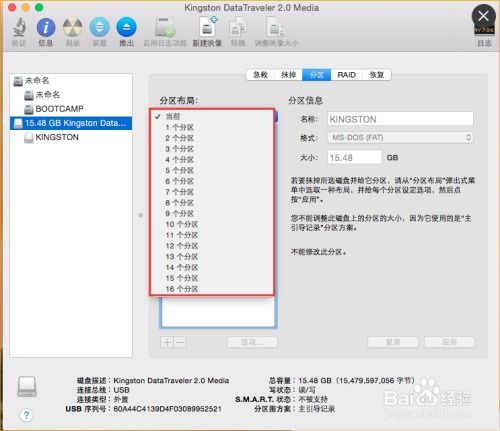
在计算机操作系统中,分区是管理硬盘空间的重要手段。无论是Windows、Mac OS还是Linux,分区都是确保系统稳定性和数据安全的关键步骤。本文将为您详细介绍如何进行OS系统的分区,包括基础知识、分区工具以及一些高级技巧。
什么是分区?

分区是将一个物理硬盘分割成多个逻辑存储单元的过程。每个分区都可以独立格式化,并分配一个驱动器号,从而可以在操作系统中识别和使用。
常见的分区类型有哪些?

1. 主分区(Primary Partition):每个硬盘最多只能有4个主分区,通常用于安装操作系统。
2. 扩展分区(Extended Partition):在Windows中,扩展分区可以包含多个逻辑驱动器。
3. 逻辑驱动器(Logical Drive):在扩展分区内创建的驱动器,可以用于存储数据。
4. 系统保留分区(System Reserved Partition):在Windows 8及以后的版本中,系统保留分区用于存储启动所需的文件。
常用的分区工具有哪些?
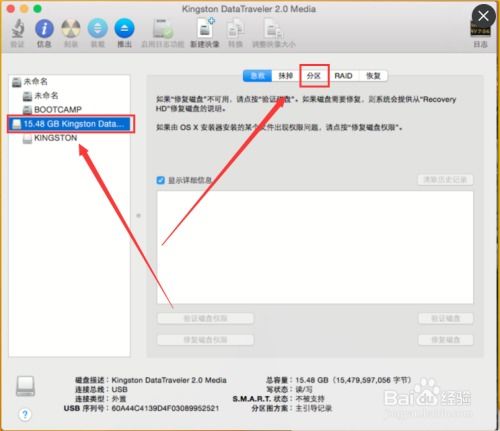
1. Windows系统自带的磁盘管理工具:适用于Windows用户,可以轻松创建、删除和调整分区大小。
2. Mac OS系统自带的磁盘工具:适用于Mac用户,功能与Windows磁盘管理工具类似。
3. 第三方分区工具:如DiskGenius、EaseUS Partition Master等,功能更加强大,支持更多高级操作。
如何进行分区?
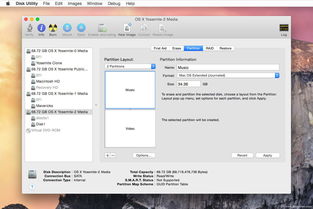
以下以Windows系统为例,介绍分区的基本步骤:
打开磁盘管理工具:在Windows搜索栏中输入“磁盘管理”,选择“磁盘管理”应用。
选择要分区的硬盘:在左侧列表中,找到需要分区的硬盘。
创建主分区:右键点击硬盘,选择“新建简单卷”。
设置分区大小:根据需要设置分区大小,然后点击“下一步”。
格式化分区:选择文件系统格式(如NTFS、FAT32等),然后点击“下一步”。
分配驱动器号:为分区分配一个驱动器号,然后点击“下一步”。
完成分区:点击“完成”,完成分区操作。
如何调整分区大小?
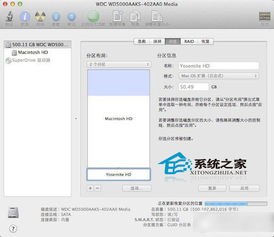
1. 在磁盘管理工具中,右键点击要调整大小的分区,选择“扩展卷”或“压缩卷”。
2. 根据需要调整分区大小,然后点击“下一步”。
3. 完成调整分区大小操作。
分区注意事项
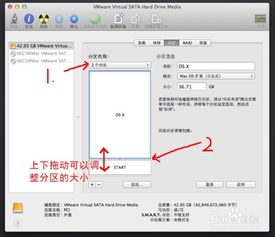
1. 在进行分区操作之前,请确保备份重要数据,以免数据丢失。
2. 分区操作可能会影响系统稳定性,请谨慎操作。
3. 在调整分区大小或删除分区时,请确保不会影响到系统启动分区。
相关推荐
教程资讯
教程资讯排行













